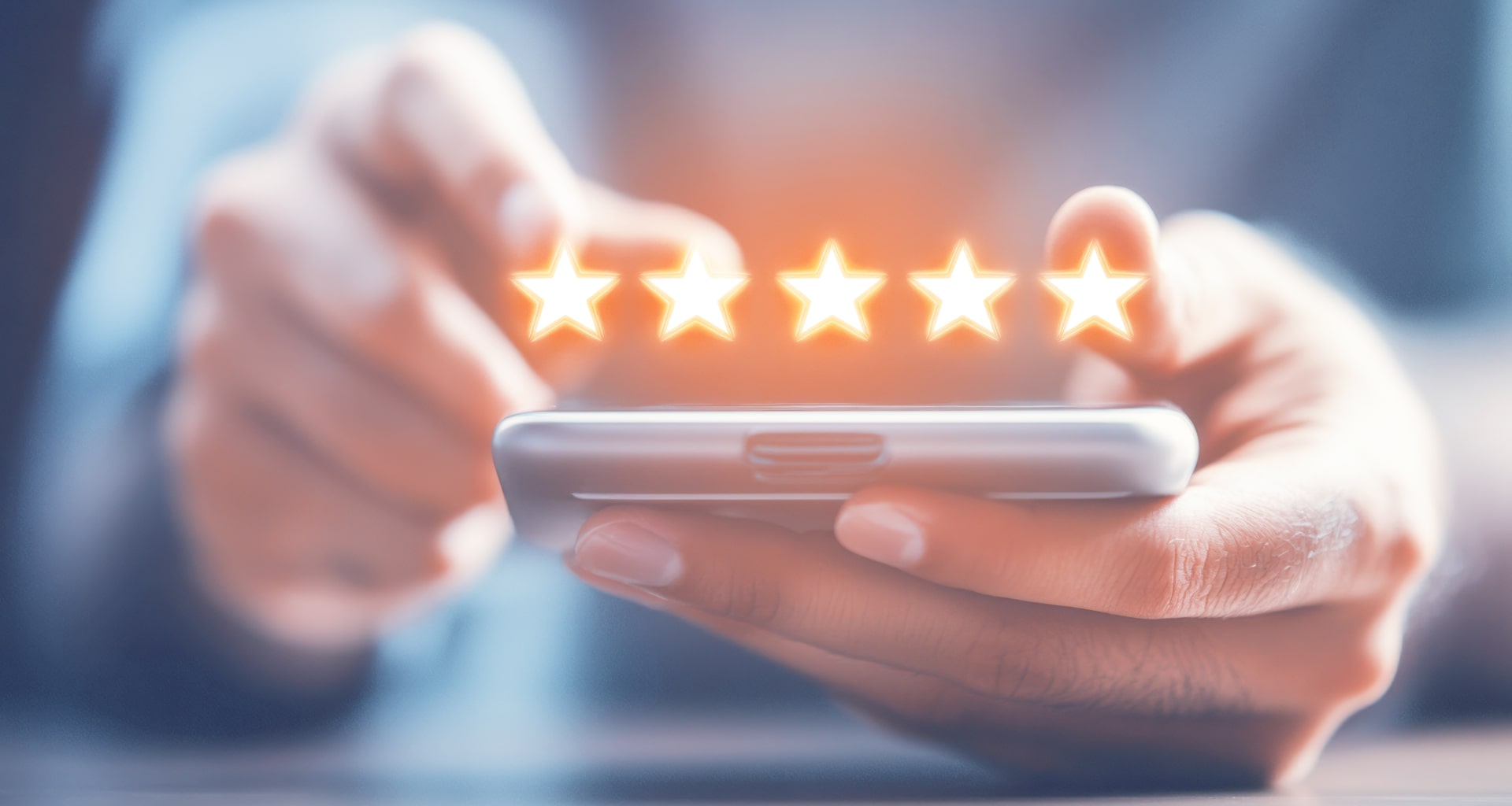Qual è il migliore: iOS o Android? Dal punto di vista dell'utente, non c'è mai stato un chiaro vincitore. Ma se siete fedeli al campo di Android, potreste esservi chiesti quale sia la migliore app di Editor PDF per Android. Anche se ci sono molti pesci nell'oceano, dovreste fare molta attenzione quando scegliete il vostro futuro editor di PDF per Android, soprattutto se pensate di affrontare alcune delle vostre responsabilità lavorative mentre vi recate in ufficio.
Si può potrebbe scegliere un lettore PDF gratuito e lasciar perdere. A volte, però, la semplice lettura dei file PDF potrebbe non essere sufficiente, ed è allora che le opzioni aggiuntive per la modifica e l'annotazione del contenuto del progetto possono essere molto utili.
Di cosa sono capaci le app di editor PDF su Android?
Come già detto, un'app PDF adeguata per Android non deve solo fornire buone funzioni di lettura. Se desiderate un'esperienza migliore, è più probabile che un editor di PDF sia più adatto a voi, poiché questo software è in grado di fare la maggior parte delle cose necessarie per le attività e i progetti d'ufficio. Inoltre, se necessario, dovreste essere in grado di creare PDF da zero, una funzione che applicazioni come MobiPDF supportano pienamente.
MobiPDF offre agli utenti diversi modi per creare un nuovo PDF.
Creare PDF da zero. A volte, partire da zero è la cosa migliore che possiate fare per il vostro progetto, perché vi dà il pieno controllo creativo. Ecco come creare un PDF su Android:
Aprite MobiPDF.
Nella sezione Strumenti toccare Altro.
Nella sezione Crea toccare Crea vuoto.
Personalizzare il PDF inserendo le misure del documento, quindi toccare OK.
Combinare i PDF. Questo è un altro modo molto semplice per creare un nuovo PDF su Android, ma questa volta sono necessari almeno altri due file PDF da unire in un nuovo documento. Ecco come procedere:
1. Dal menu Home del dispositivo Android, toccare il pulsante Combina PDF l'opzione.
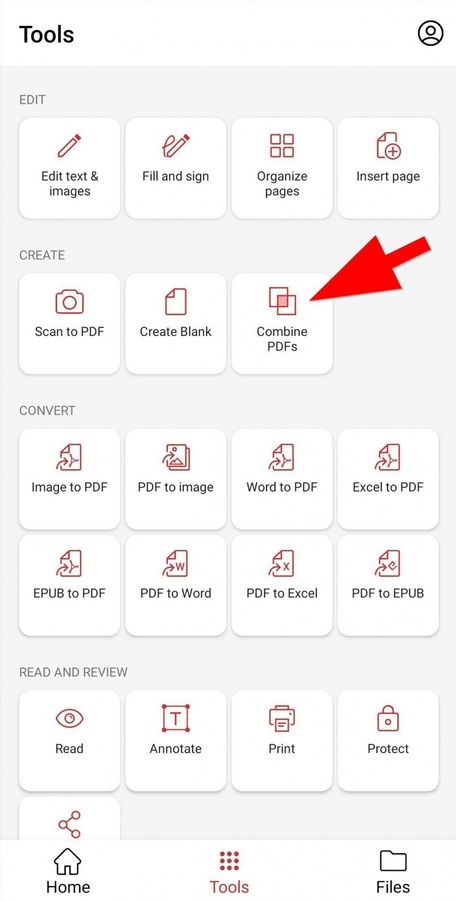
2. Scegliere la directory in cui si trovano i file (cloud MobiDrive o archivio interno).
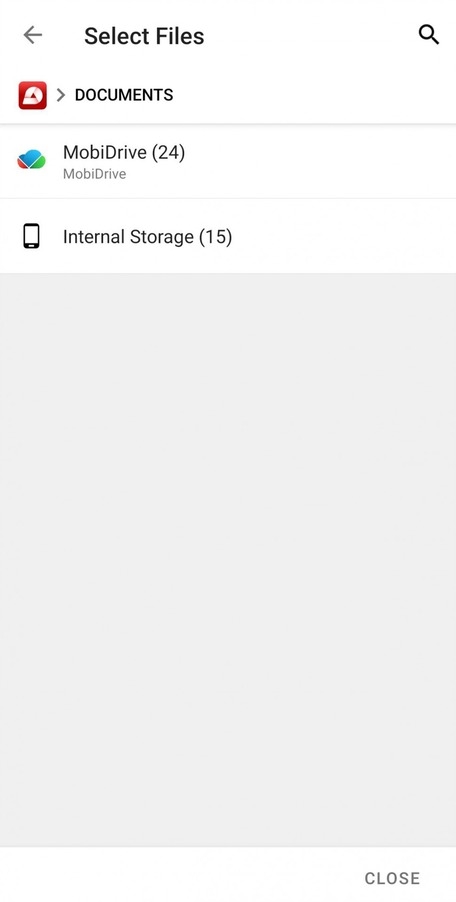
3. Selezionare i file che si desidera combinare (almeno due) e toccare Avanti.
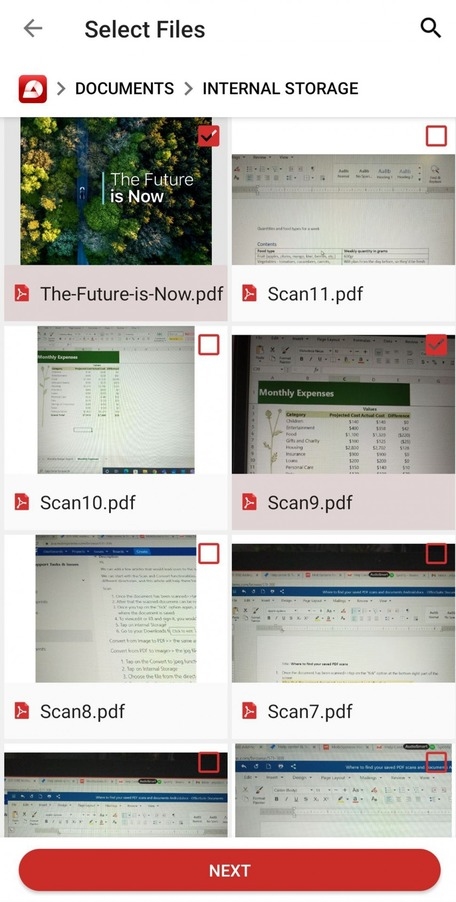
4. Rubinetto Combina per confermare la scelta.
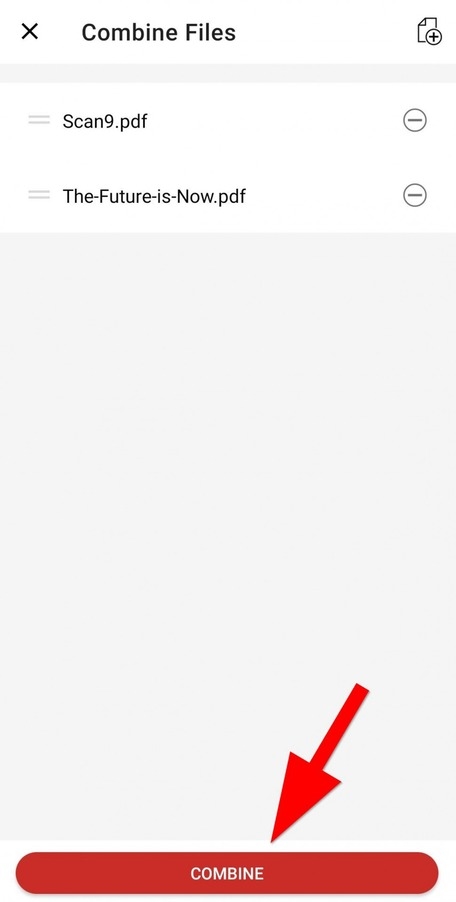
Scansione in PDF. Probabilmente è il modo più comodo per creare file utilizzando un editor PDF su Android. È un'opzione rapida che consente di ottenere un documento PDF fresco in pochi secondi. Ecco come fare:
1. Toccare il pulsante Scansione in PDF l'opzione.
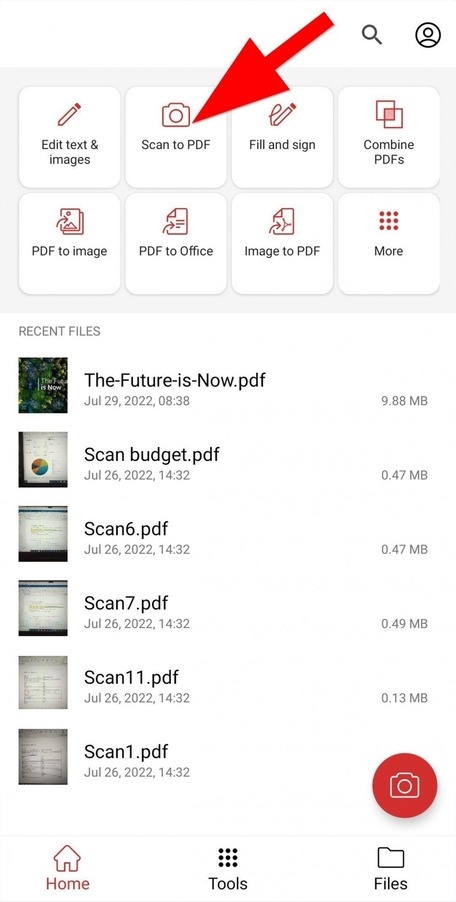
2. Eseguite la scansione dei contenuti necessari con la fotocamera del telefono.
3. Toccare la foto scattata.
4. Assegnare un nome al file e apportare le modifiche necessarie.
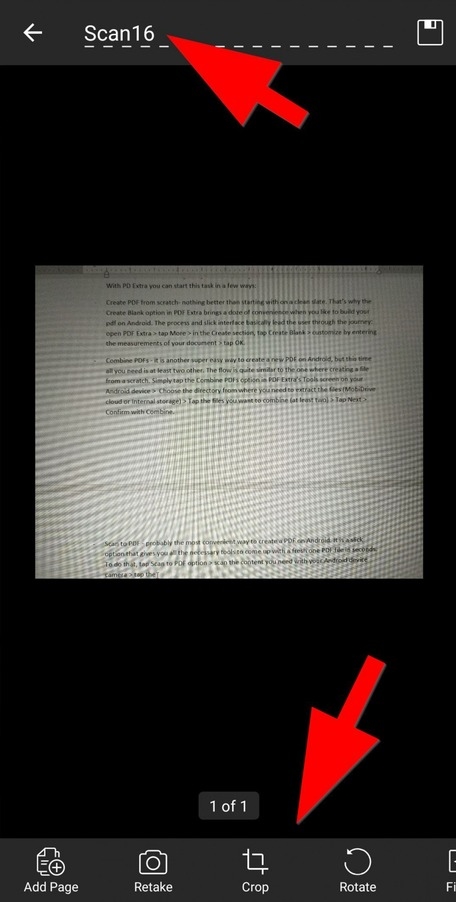
5. Toccare il pulsante "Salva" in alto a destra.
6. Voilà: ecco il vostro nuovo PDF da una scansione!
Convertire i PDF in altri formati di file. Un'altra opzione di prim'ordine quando si tratta di editor di PDF per Android. I convertitori consentono di trasformare rapidamente un PDF in altri formati di file popolari, come ad esempio immaginidocumenti Word ed Excel, ePub e altro ancora.
Qual è il miglior editor PDF per Android?
Quando si sceglie il primo editor PDF, è necessario considerare alcuni aspetti prima di acquistare un prodotto. In generale, i migliori editor PDF per Android sono in grado di offrire molto di più della semplice lettura dei PDF. Creare, unire, convertire, annotazione di PDF - tutto questo e altro ancora dovrebbe essere incluso per consentirvi di modificare qualsiasi cosa all'interno di un file PDF, se lo desiderate.
A questo proposito, alcuni degli editor PDF Android più apprezzati al momento sono:
MobiPDF
Adobe Acrobat Reader
Foxit MobilePDF
Lettore ExPDF
PDF Reader Pro
Xodo PDF
PDFelement
Kdan PDF Reader
Tra tutti questi, MobiPDF si distingue perché offre il pacchetto completo e un flusso di lavoro semplificato non solo su Android, ma anche su dispositivi iOS e Windows. Sia che si tratti di compilare e firmare documenti, aggiungere firme digitali e password, o di stampare e condividere il vostro lavoro, tutto è disponibile con un semplice tocco (o un clic, a seconda della varietà di dispositivi su cui vi piace lavorare).
Come scegliere il miglior editor PDF
La scelta del miglior editor PDF Android è una decisione puramente soggettiva. Prima di scegliere, tuttavia, è bene considerare i motivi principali per cui si sceglie una determinata app. Se vi serve per attività più semplici, come la lettura di un file, non perderete delle funzioni se acquistate una versione più ridotta di un'app per PDF, dato che tutte permettono di leggere i documenti in ogni caso. Se invece vi serve per aggiungere firme, marcature e altre annotazioni, cercate un'app PDF Android che si concentri su queste funzioni. Se invece siete utenti esperti di PDF o avete bisogno di tutto ciò che serve in termini di editing di PDF, dovreste prendere in considerazione un'app che offra l'intero pacchetto.
In definitiva, forse il modo migliore per prendere la decisione giusta è quello di esaminare prima un gruppo di app. Mettetele alla prova e scoprite come funzionano. Sperimentate la loro interfaccia utente e il loro approccio nei vostri confronti. E non correte subito a scegliere il nome più popolare sul mercato. Potrebbe essere una buona scelta in base alla sua popolarità e alla base di utenti, ma allo stesso tempo potrebbe non essere adatta a voi e alle vostre esigenze professionali o al vostro stile di lavoro. Per questo motivo, l'approccio migliore è quello di provare alcune applicazioni per l'editor di PDF per Android, fare un elenco di pro e contro per ognuna di esse e quindi prendere una decisione ponderata. Si spera di trovare ciò di cui si ha bisogno senza perdere troppo tempo.
Se non volete perdere tempo in ricerche interminabili, potete sempre scegliere MobiPDF, che ha tutto ciò di cui probabilmente avrete bisogno, e anche di più, quando si tratta di lavorare con i documenti PDF. Anche molte persone sembrano essere d'accordo: la nostra app è attualmente utilizzata da oltre 65.000 utenti attivi!
Scaricate oggi stesso la nostra applicazione PDF per Windows 10 e 11.